Если нужно добавить новую страницу в документе Word, используйте функцию вставки разрыва страницы. Для этого достаточно перейти на вкладку Вставка и выбрать команду Разрыв страницы. Эта простая команда мгновенно перемещает курсор на новую страницу, позволяя организовать структуру документа по своему усмотрению.
Также можно вставить дополнительную страницу, просто нажав Enter несколько раз после последнего абзаца. Однако такой способ менее структурированный и может привести к нежелательным смещениям при редактировании текста. Лучше использовать разрыв страницы для аккуратного разделения.
Если нужно сделать страницу более привлекательной или структурированной, применяйте стили и разделы. Это позволяет настроить оформление и расположение контента так, чтобы каждая страница имела четкую границу и визуальную отделенность. В Word есть инструмент Область навигации, который помогает отслеживать создание новых страниц и быстро перемещаться между ними.
Созданию дополнительной страницы в документе предшествует понимание того, как правильно управлять разметкой текста. Воспользуйтесь средствами разбивки и настроек формы для более тонкой регулировки структуры файла и избегайте случайных переходов или дублирования страниц.
Добавление новой страницы с помощью функционала «Вставить» и клавишных команд
Чтобы вставить новую страницу в документ Word, сначала переместите курсор в то место, где хотите начать новую страницу. Затем перейдите на вкладку «Вставка» и выберите кнопку «Разрыв» в группе «Страницы». В открывшемся меню выберите «Разрыв страницы». Такой способ создаст новую страницу и переместит курсор на ее начало.
Аналогичным результатом можно добиться с помощью клавишных комбинаций. Нажмите сочетание клавиш «Ctrl + Enter» – это вставит разрыв страницы прямо в текущий документ, быстро и без использования мыши.
Если нужно вставить несколько страниц подряд, повторите команду или комбинацию. Встроенные инструменты позволяют легко управлять расположением новых страниц и ускоряют процесс форматирования документа.
Использование меню «Вставка» подходит для случаев, когда необходимо выбрать конкретный тип разрыва, например, разрыв раздела или колонки. В то время как клавишная команда идеально подходит для быстрого добавления следующей страницы без отвлечений на дополнительные меню.
Настройка разрывов страниц и автоматическое создание страницы при заполнении документа
Для управления расположением содержимого в документе используйте разрывы страниц, чтобы обеспечить более аккуратное разбиение текста. Чтобы вставить разрыв страницы, перейдите во вкладку «Рассмотрим» и выберите команду «Разрыв страницы» или используйте комбинацию клавиш Ctrl + Enter. Это позволит точно определить, где начинается новая страница, избегая нежелательных переносов текста.
Обновление содержимого, например, добавление новых разделов или графиков, автоматически расширяет документ. Word при заполнении текущей страницы переносит оставшееся содержимое на следующую, создавая новую страницу без дополнительных действий со стороны пользователя. Такой автоматический перенос помогает поддерживать читабельность и структурированность документа.
Произвольные разрывы страниц позволяют задавать строгие границы разделов, заголовков или таблиц. Чтобы вставить такой разрыв, поместите курсор в нужное место и кликните «Вставка» — «Разрыв» — «Разрыв страницы». Это обеспечивает точный контроль над протяжённостью отдельных частей документа, особенно при подготовке печатных версий.
Используйте параметры макета страницы для автоматической настройки количества страниц при изменениях текста. В разделе «Макет» выберите «Параметры» и установите нужные параметры (например, отступы, размеры полей), чтобы добиться ровных границ и структурированного вида документа. Этот подход помогает избежать лишних пустых пространств или сжатого текста.
Для автоматического создания новых страниц при заполнении документа настройте поля и параметры разрывов так, чтобы при добавлении текста удалялись лишние пустые пространства. В результате генерируются страницы нужных размеров и содержания, что делает документ профессиональным и аккуратным без дополнительной ручной корректировки.







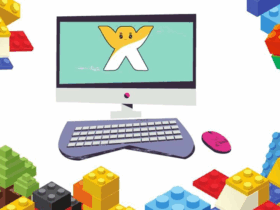


Оставить комментарий.